La difficoltà di ingrandire il contenuto su un Chromebook è una problematica comune tra gli utenti, specialmente quando si tratta di leggere testi piccoli o visualizzare immagini dettagliate. Fortunatamente, esistono diverse opzioni disponibili per facilitare la magnificazione del contenuto in vari modi.
In questo articolo
metodo 1: ingrandimento con tasti da tastiera
Un modo veloce per risolvere il problema dell'ingrandimento sul Chromebook è l'utilizzo delle scorciatoie da tastiera. Queste combinazioni consentono di modificare rapidamente il livello di zoom durante la navigazione.
| Azione | Combinazione di tasti |
| Ingrandire lo schermo | Tieni premuto Ctrl + premi il tasto “+” |
| Ridurre la vista dello schermo | Tieni premuto Ctrl + premi il tasto “–” |
| Ripristinare il livello di zoom | Tieni premuto Ctrl + premi il tasto “0” |
Non è necessario modificare alcuna impostazione per utilizzare queste scorciatoie; sono ideali per un ingrandimento temporaneo.
metodo 2: movimenti delle dita sul trackpad
È anche possibile utilizzare le dita sul trackpad per effettuare lo zoom, proprio come si farebbe sui dispositivi mobili.
- Per ingrandire: allargare due dita sul trackpad.
- Per ridurre: avvicinare le dita insieme.
Per un utilizzo più fluido, attivare l'opzione “Scorrimento naturale” nelle impostazioni, rendendo i movimenti più intuitivi.
metodo 3: utilizzare le impostazioni di accessibilità integrate
Nell'eventualità che non si riesca a ingrandire, potrebbe essere necessario attivare il magnificatore del sistema. Ecco come procedere:
- Apertura delle Impostazioni.
- Cliccare su Aggiuntive.
- Scegliere Accessibilità.
- Trovare e abilitare Magnificatore.
Questa funzione consente di ingrandire tutto ciò che appare sullo schermo, non solo nel browser. È inoltre possibile regolare la dimensione del testo e rendere più spesso il cursore del mouse se necessario.
metodo 4: regola lo zoom per siti web specifici
Sempre desiderando mantenere uno zoom costante su determinati siti? È possibile impostare configurazioni personalizzate per ciascun sito web.
- Cliccare sul menu a tre punti (in alto a destra del browser).
- Apertura delle Impostazioni.
- Cliccare su Aggiuntive .
- Scegliere Impostazioni dei siti .
- Trovare i Livelli di Zoom .
I livelli di zoom possono essere configurati in percentuali specifiche che verranno caricate automaticamente quando si visitano quei siti.
metodo 5: utilizzo degli add-on dal Chrome Web Store
Nell'eventualità che gli strumenti base non soddisfino le esigenze, è possibile provare alcune estensioni del browser.
Ecco alcune estensioni utili:
| Nome Estensione | Cosa Fa |
| Cattura Pagina Completa | Permette di fare screenshot mentre si effettua lo zoom |
| ImageZoom | Aumenta le immagini al passaggio del mouse |
| Magnifi td > | Fornisce controllo preciso sul livello di zoom td > tr > tbody > table > figure >
sintesi finalePertanto, se ci si chiede perché non sia possibile effettuare lo zoom su un Chromebook, considerare queste metodologie: p >
|
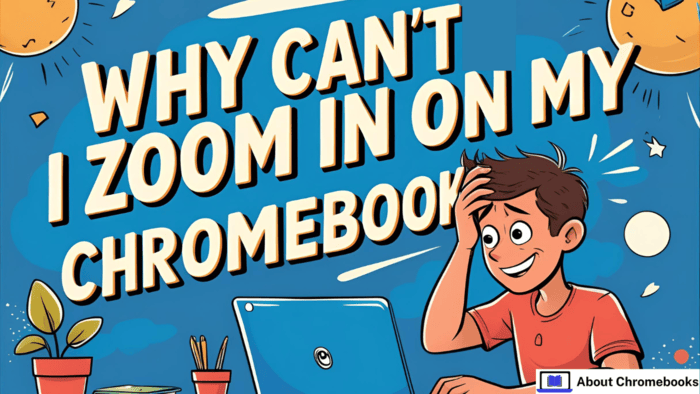
Scopri di più da Chromebook Observer
Abbonati per ricevere gli ultimi articoli inviati alla tua e-mail.
